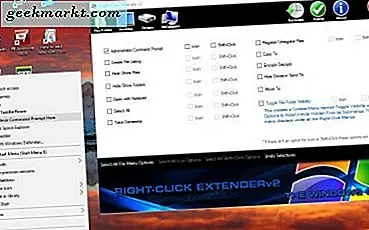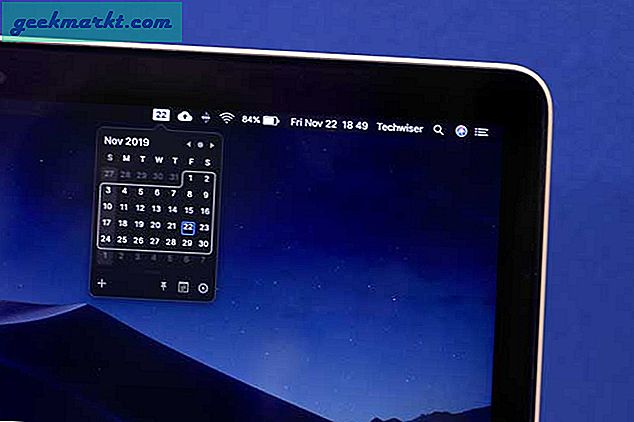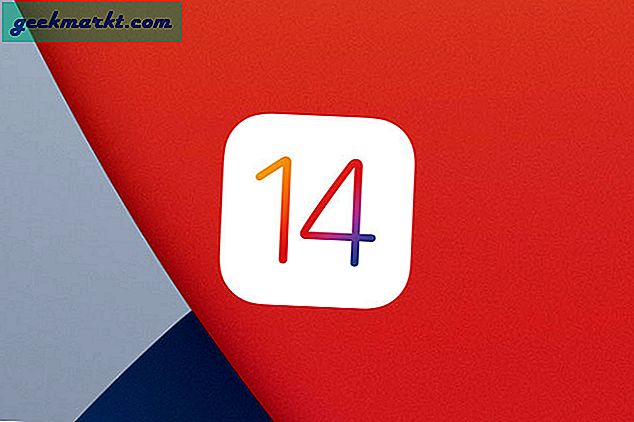WordPress adalah platform penulisan paling populer. Jika Anda mencari untuk memulai blog dan memiliki situs Anda di web, itulah jalannya. Anda telah memilih nama domain dan memilih layanan hosting untuk mengoperasikan situs blog WordPress Anda, kami berasumsi.
Anda siap untuk mulai menulis dan mendapatkan beberapa posting blog di luar sana. Itu hebat. Karena Anda baru di WordPress, dari mana Anda memulai? Kami akan memberi tahu Anda bagaimana menemukan jalan di sekitar dashboard WordPress Anda.
Kemudian, Anda dapat mulai menulis posting blog dan mempostingnya ke situs WordPress Anda. Mari kita mulai.
Halaman Admin
Halaman admin adalah tempat Anda masuk ke situs WordPress Anda. Anda akan memasukkan nama pengguna dan kata sandi Anda dan kemudian, Anda akan berada di layar utama yang disebut dasbor. 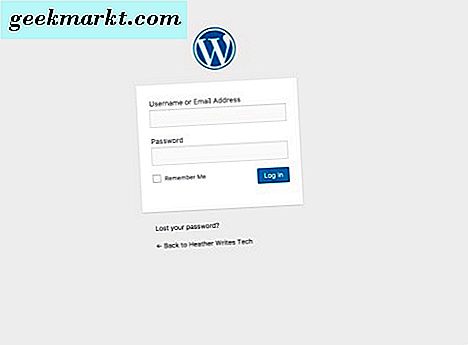
Dasbor adalah tempat Anda akan melihat ikhtisar berita WordPress, aktivitas Anda di situs Anda, pembaruan apa yang diperlukan, pengaturan, dan semua yang Anda perlukan untuk menjalankan Blog WordPress Anda.
Dasbor WordPress
Ketika Anda masuk ke halaman admin WordPress Anda kemudian, berakhir di halaman dashboard WordPress Anda. Dasbor ini adalah tempat Anda memulai dari setiap kali login ke situs WordPress Anda. Inilah yang tampak seperti milik saya untuk situs web penulis pribadi saya. 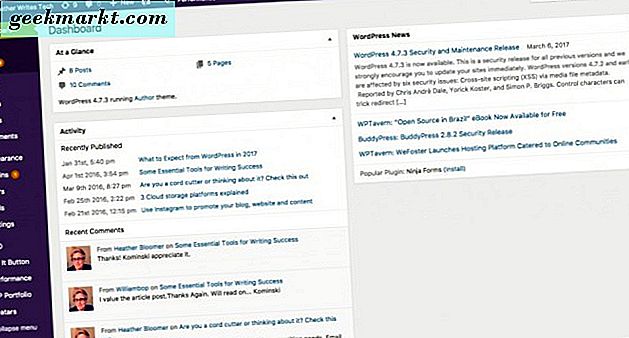
Seperti yang Anda mungkin atau mungkin tidak tahu, saya telah menyesuaikan pengaturan profil dasbor saya. Anda juga bisa melakukannya. Klik nama Anda di sisi kanan atas layar WordPress Anda. Kemudian, Anda akan memiliki opsi untuk mengubah skema warna Anda serta jika Anda ingin toolbar ditampilkan saat Anda melihat situs Anda saat melihat pratinjau halaman atau posting. Juga, nonaktifkan atau aktifkan editor visual saat Anda menulis. 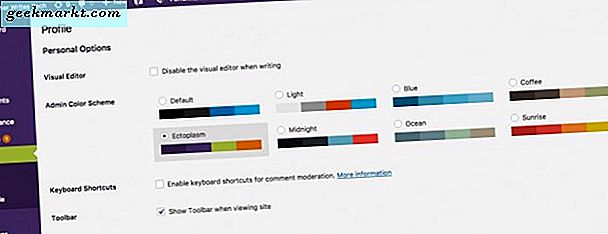
Ada hal-hal lain yang dapat Anda lakukan di halaman profil ini seperti menambahkan profil media sosial Anda, tulis bio penulis Anda dan bahkan tambahkan foto yang ingin Anda tampilkan dengan profil Anda. Jadi, itu benar-benar dapat disesuaikan untuk Anda.
Mari kembali ke Dasbor. Lakukan itu dengan mengklik pada Dashboard di sisi kiri atas tepat di bawah nama situs WordPress Anda. Di sisi kiri, Anda akan melihat daftar opsi yang disertakan dengan instalasi awal WordPress Anda. Mereka;
- Kiriman
- Media
- Halaman
- Komentar
- Penampilan
- Plugin
- Pengguna
- Alat-alat
- Pengaturan
Kiriman
Bagian Tulisan adalah tempat Anda menulis artikel blog Anda. Jika Anda mengarahkan mouse atau penunjuk ke Pos, Anda akan melihat sub-menu muncul. Di submenu, Anda akan melihat; semua posting, tambahkan baru, kategori dan tag. Untuk membuat posting blog baru, Anda akan melayang-layang di atas posting dan kemudian, klik Tambah baru atau Klik pada Tulisan dan pilih tombol tambah baru di halaman berikutnya yang muncul. 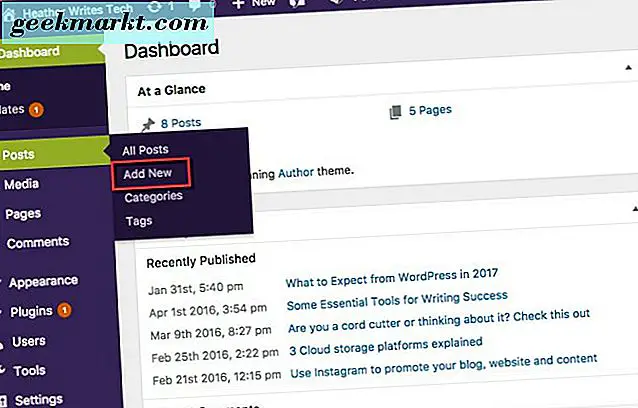
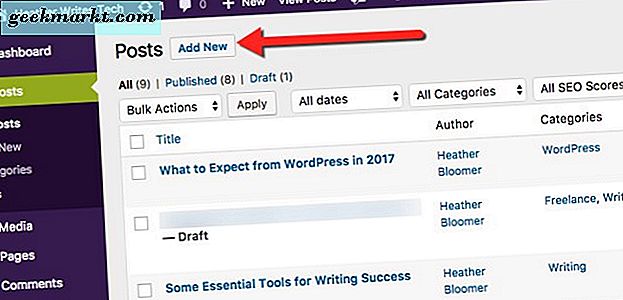
Jadi, setelah Anda memilih salah satu cara di atas untuk memulai posting baru, Anda akan berada di halaman posting baru Anda. Ini adalah kanvas kosong yang menunggu Anda untuk memberinya judul dan mengisinya dengan kata-kata. Di bagian atas halaman di bawah Tambahkan Posting Baru adalah di mana Anda akan memasukkan judul untuk posting blog Anda. Kemudian, Anda akan menulis blog Anda di kotak besar di bawahnya.
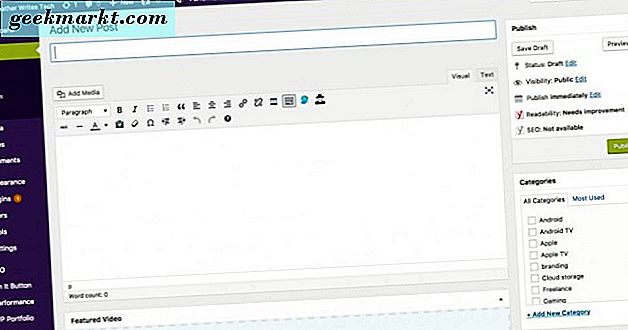
Setelah Anda selesai menulis posting blog Anda, klik tombol Simpan Draf di bawah Publikasikan. 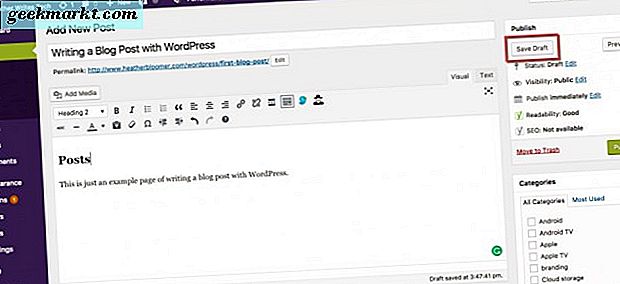
Pastikan Anda mengoreksi dan periksa tulisan Anda untuk kesalahan ejaan dan tata bahasa sebelum menekan tombol publikasikan. Anda tidak ingin polisi grammar datang setelah Anda. Anda dapat mempratinjau posting blog Anda dan bagaimana itu akan muncul untuk pembaca Anda dengan mengklik tombol Preview di sebelah kanan di mana Anda menyimpan draft Anda. 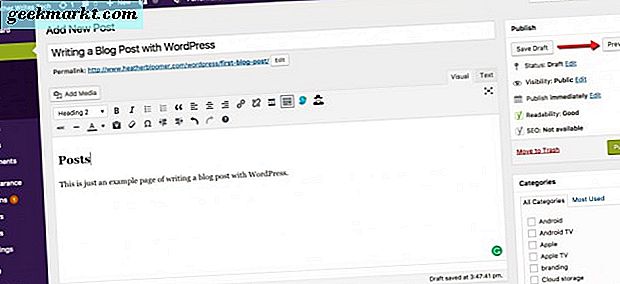
Kemudian, halaman lain terbuka di browser Anda dan Anda akan melihat halaman pratinjau dari posting blog yang Anda tulis. Entri blog terlihat seperti ini dalam mode pratinjau.
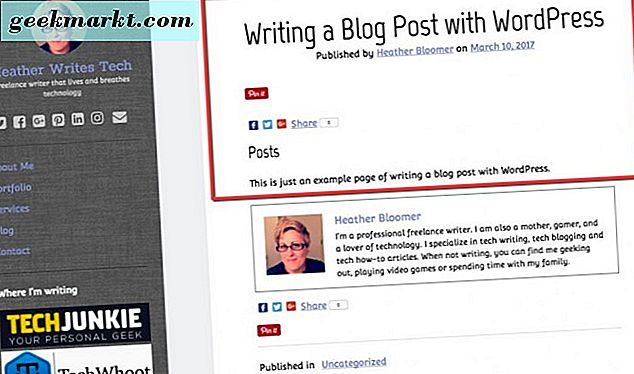
Tergantung pada tema dan pilihan font Anda kemungkinan besar akan terlihat berbeda dari saya. Namun, ini memberi Anda ide tentang mode pratinjau WordPress dan bagaimana Anda dapat melakukannya di situs blog WordPress Anda.
Setelah Anda puas dengan posting yang telah Anda tulis, klik tombol publish untuk itu untuk ditayangkan. Jika Anda ingin menambahkan gambar, audio atau video ke blog Anda, Anda dapat melakukannya dengan media.
Media
Ada beberapa cara Anda dapat mengunggah media ke blog WordPress Anda. Pertama, Anda dapat mengarahkan kursor atau mouse ke Media di panel sisi kiri dan memilih untuk menambahkan yang baru. Cara selanjutnya adalah klik pada media dan Anda akan dibawa ke halaman untuk mengunggah item Anda. 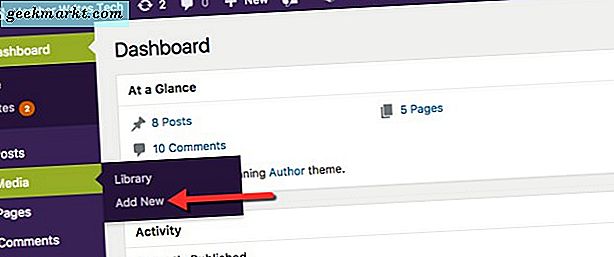
Ketika Anda sedang menulis, posting atau baru saja menyelesaikan satu Anda mungkin ingin menambahkan gambar, audio, atau video. Lakukan dengan benar dari halaman posting. Cukup klik pada tombol tambah media tepat di atas area tulisan Anda. 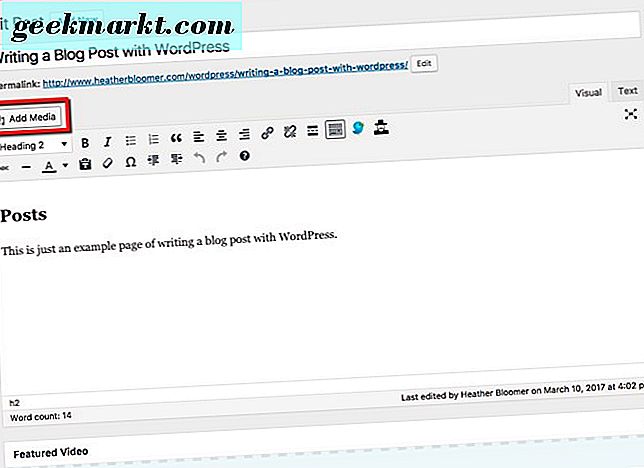
Kemudian di kotak media yang terbuka, pilih Unggah di kiri atas. Anda akan memiliki opsi untuk menyeret dan menjatuhkan file Anda (s) atau mengunggahnya dari komputer Anda. 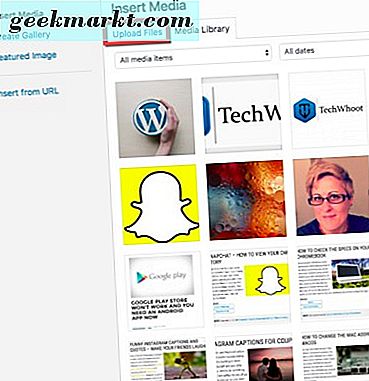
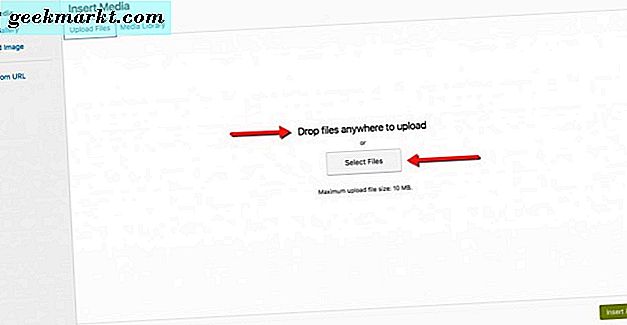
Sekarang jika Anda ingin menambahkan gambar unggulan untuk ditampilkan dengan tulisan tertulis Anda, Anda juga dapat melakukannya.
Klik Tambah Media di bagian atas halaman posting Anda. Kemudian, Anda akan melihat gambar unggulan di panel kiri. Klik dan drag dan drop atau pilih file gambar dari komputer Anda. 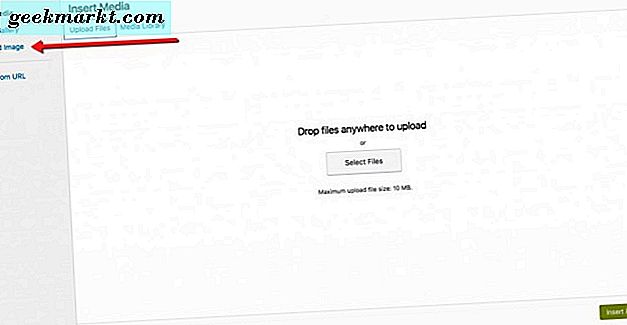
Cara kedua untuk mengatur gambar unggulan untuk posting blog di bagian bawah halaman posting Anda. Gulir ke bawah halaman hingga Anda melihat gambar Unggulan di sisi kanan halaman Anda. Selanjutnya, klik pada tautan gambar unggulan yang disetel. 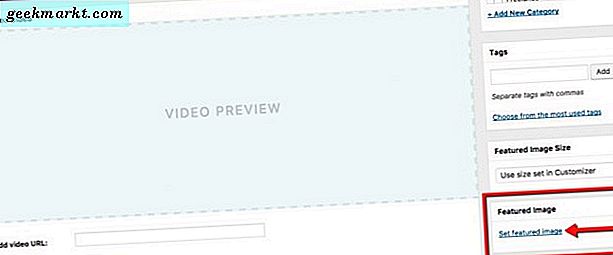
Anda akan dibawa ke gambar unggulan yang muncul dan pilih atau seret foto pilihan Anda. Di sana Anda juga dapat memilih gambar yang sudah Anda unggah ke pustaka media Anda. 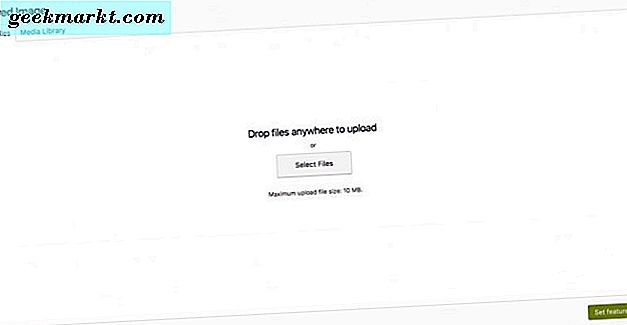
Jadi, pada titik ini, Anda memiliki keterampilan yang diperlukan untuk bernavigasi di sekitar situs WordPress Anda tahu cara menulis posting blog dan menambahkan file media ke sana. Ini adalah dua hal paling penting yang diperlukan bagi Anda untuk memulai blog di platform WordPress.
Komentar
Bagian ini di blog WordPress Anda memungkinkan Anda untuk berinteraksi dengan pembaca Anda. Mereka dapat memberi tahu Anda umpan balik tentang apa yang telah Anda tulis dan mengadakan percakapan melalui fitur komentar. Anda tidak perlu mengaktifkan komentar tetapi, jika Anda ingin mendapatkan kelompok pembaca dan pengikut yang berdedikasi berinteraksi dengan mereka adalah ide yang baik.
Penampilan
Setelah Anda memilih tema untuk tampilan blog WordPress Anda, Anda akan menyesuaikan tampilan dan nuansa dari semuanya. Penampilan bisa menjadi topik untuk dibahas lebih dalam di artikel lain. Jadi, kita tidak akan terbawa ke sini. Anda juga dapat menambahkan widget dan menu yang dipersonalisasi.
Plugin
Plugin dapat menambahkan lebih banyak fungsi ke situs WordPress Anda. Anda dapat menggunakan Plugin untuk memantau statistik Blog Anda, melacak SEO (search engine optimization) dari posting Anda dan mendapatkan gambaran analitik dari kinerja Blog WordPress Anda.
Plugin lainnya memungkinkan Anda menambahkan ikon berbagi media sosial ke posting blog Anda dan menyesuaikan pembaca jaringan mana yang dapat berbagi konten Anda. Tambahkan formulir kontak untuk pengikut blog Anda untuk berhubungan dengan Anda. Ada banyak plugin berbeda untuk apa pun yang Anda butuhkan. Anda dapat melakukan pencarian untuk menemukan apa yang Anda cari untuk meningkatkan lalu lintas situs dan blog WordPress Anda.
Pengguna
Ini cukup jelas. Pengguna adalah orang yang Anda izinkan untuk mempublikasikan posting dan konten di Blog WordPress Anda. Bisa saja Anda atau Anda dapat menambahkan orang lain yang berwenang mempublikasikan jika, Anda memperluas blog Anda dan mendapatkan penulis baru untuk bekerja dengan Anda. Anda akan memiliki daftar Semua Pengguna, Tambah baru dan kemampuan untuk melihat profil Anda atau orang lain jika Anda menambahkannya.
Alat-alat
Alat WordPress yang Anda miliki untuk digunakan secara default Tekan Ini yang memungkinkan Anda untuk mengambil potongan konten dari web untuk membuat posting blog yang berkaitan dengan topik itu. Ambil beberapa teks, foto atau video untuk digunakan dalam posting blog Anda yang berhubungan dengan apa yang Anda tulis.
Alat lain yang mungkin Anda miliki adalah hal-hal seperti kategori dan pengonversi tag atau layanan verifikasi Situs Web bergantung pada bagaimana Anda menyiapkan situs WordPress untuk kebutuhan blogging Anda.
Pengaturan
Halaman Pengaturan adalah tempat Anda memiliki informasi umum tentang situs WordPress Anda. Judul situs Anda, tag line Anda untuk melengkapi judul Anda dan memberikan makna yang bisa ditindaklanjuti untuk situs Anda secara keseluruhan. Ini juga akan menampilkan alamat dan alamat situs WordPress Anda. Itu URL seperti http://techjunkie.com misalnya.
Anda akan melihat bahwa alamat email Anda juga ditampilkan. Di situlah Anda akan menerima pemberitahuan admin. Ini dapat mencakup memberi tahu Anda ketika pengguna baru telah bergabung dengan situs Anda atau meninggalkan komentar. Ini juga memungkinkan Anda mengatur waktu, tanggal, ketika Anda ingin minggu untuk memulai dan preferensi bahasa Anda.
Membungkus
Blogging di WordPress cukup mudah setelah Anda memahami jalan di sekitar platform. Mungkin terlihat sedikit berlebihan jika Anda baru di dunia blog, namun mudah-mudahan, kami telah membuatnya jelas dan tidak terlalu menakutkan bagi Anda.
Cukup dapatkan situs WordPress Anda dan jalankan kemudian, Anda dapat mulai menulis langsung isi hati Anda. Anda akan belajar seluk-beluk tweaker blog Anda untuk mewakili apa yang Anda inginkan seiring kemajuan Anda.
Hal terpenting tentang blogging dengan WordPress adalah belajar bagaimana membuat topik dan posting yang relevan dan sesuai dengan pembaca Anda. Tulisan Anda meningkat dan lebih alami jika Anda melakukannya.
WordPress dibuat menjadi intuitif untuk sebagian besar dan belajar itu tidak sulit. Jadi, jika Anda ingin memulai sebuah blog, WordPress adalah salah satu opsi terbaik di luar sana. Pergi untuk itu!